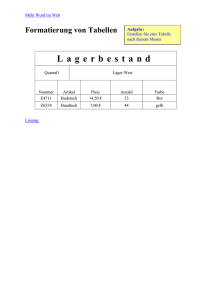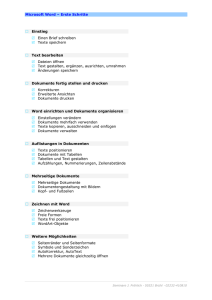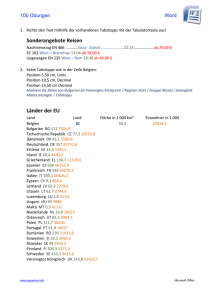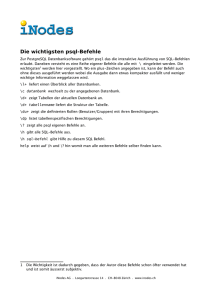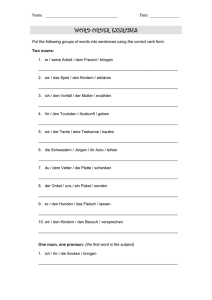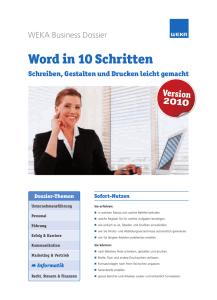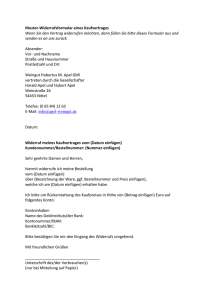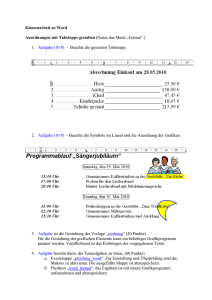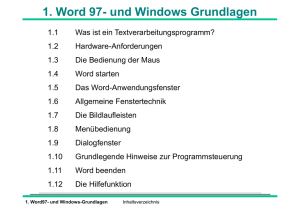ZHAW Ablaufplan Infoveranstaltung
Werbung
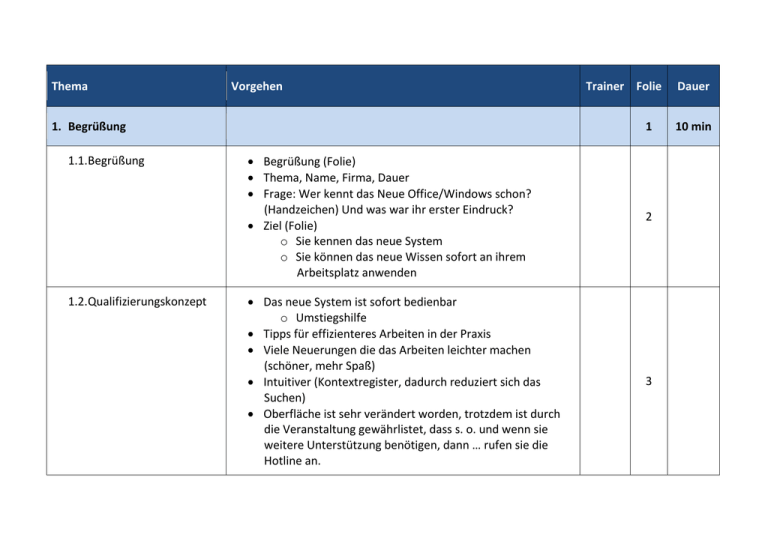
Thema Vorgehen 1. Begrüßung 1.1.Begrüßung 1.2.Qualifizierungskonzept Trainer Folie 1 Begrüßung (Folie) Thema, Name, Firma, Dauer Frage: Wer kennt das Neue Office/Windows schon? (Handzeichen) Und was war ihr erster Eindruck? Ziel (Folie) o Sie kennen das neue System o Sie können das neue Wissen sofort an ihrem Arbeitsplatz anwenden 2 Das neue System ist sofort bedienbar o Umstiegshilfe Tipps für effizienteres Arbeiten in der Praxis Viele Neuerungen die das Arbeiten leichter machen (schöner, mehr Spaß) Intuitiver (Kontextregister, dadurch reduziert sich das Suchen) Oberfläche ist sehr verändert worden, trotzdem ist durch die Veranstaltung gewährlistet, dass s. o. und wenn sie weitere Unterstützung benötigen, dann … rufen sie die Hotline an. 3 Dauer 10 min Für alle die das neue System schon kennen, auch für sie haben wir ein paar gute Tipps und Ideen. 1.3.Agenda Allgemeine Infos Windows 7 Allgemeine Neuerungen in Office Word Excel 2010 PowerPoint 2010 Outlook 2010 WBT Ihre Fragen 4 1.4.Begleitendes Material 1.5.Intranet Intranet-Angebot fusionZ, Anleitungen 5 1.6.Lernfilme vorstellen Lernfilme 6 Handout (Damit sie sich nicht alles merken müssen) Arbeitsplatz (Unterlage für ZHAW spezifische Dinge) Hotline (wenn es mal gar nicht weiter geht) Lernfilme (unabhängig) Thementage (intensiver) Umsteigerschulungen (halber Tag) Umstiegshilfe (genial) 2. Windows 7 15 min 2.1.Desktop, Startmenü Programme suchen Lernfähiges Startmenü Herunterfahren 2.2.Taskleiste Programme an die Taskleiste anheften Dateien anheften 2.3.Fenstertechniken Den Desktop anzeigen Vollbildmodus (Fenster maximieren) Fenster (halbes Bild – nach links/rechts) Aero-Peek (Vollbildvorschau) 2.4.Explorer Computer = Arbeitsplatz Neue Ansichten Adressleiste Ordnerfenster (Ansichten, Stapeln, Filtern) Suche 2.5.Drucker Netzwerk-Drucker hinzufügen (Hinweis auf Anleitungen) 3. Office 2010 Beispiel Word 20 min 3.1.Warum neue Oberfläche? Alte Oberfläche zeigen Im alten Word gab es ca. 1.600 Befehle und über 30 Symbolleisten Internetseite von Microsoft „Wünsch Dir was fürs neue Office“ es gingen ca. 1,8 Mio. Wünsche ein über 90 % waren schon im alten Office vorhanden (unentdeckt). Daraus ist die neue Oberfläche entstanden mit Registerkarten (Menübänder – Ribbon genannt) 3.2.Neue Oberfläche Register o Standard-Register: DATEI, START, EINFÜGEN, ÜBERPRÜFEN, ANSICHT o Programmspezifische Register: SEITENLAYOUT, VERWEISE, SENDUNGEN Befehlsgruppen (alte Dialogfenster) Zoomregler 3.3.Umstiegshilfe Konnten Sie sich alle Befehle merken? Die Umstiegshilfe – Der Befehlsfinder... 3.4.Backspace-Bereich Datei Ersatz für Menü Datei 3.5.Dateiformat Speichern im neuen Format (Voreingestellt) [Kompatibilitätsmodus] bei Bedarf (Hinweis auf Handout) 3.6.PDF Früher über Icon Adobe Elements jetzt über OFFICE-Menü – SPEICHERN UNTER - PDF 3.7.Symbolleiste Schnellzugriff Vorbelegung zeigen Weitere Befehle hinzufügen Symbolleiste nach unten setzen 4. Word 2010 5 min 4.1.Vorlage Vorlagen öffnen (neuer Dialog) 4.2.Live-Vorschau Formatieren 4.3.Minisymbolleiste 4.4.Kontextregister (Beispiel: Tabelle) 5. Excel 2010 5.1.Oberfläche Tabelle einfügen Kontextregister erklären Standardmäßig – altes Format Kurze Wiederholung „Neues Bedienkonzept“ 5.2.Tabellenblatt hinzufügen 5.3.Ansichtssteuerung in der Tabelle erstellen (Auto-Ausfüllfunktion) 10 min Statusleiste 5.4.Tabelle einfügen oder größere Beispieltabelle öffnen Seitenlayoutansicht, Umbruchvorschau Kopf- und Fußzeile Automatische Formatierung, Filterfunktion und erleichterte Formeleingabe 5.5.Bedingte Formatierung 5.6.Diagramme 6. PowerPoint 2010 5 min 6.1.Neue Folienlayouts Vorlage ZHAW öffnen (Office-Menü – Neu) 6.2.SmartArts Beispiel erstellen 7. Outlook 2010 13 min 7.1.Die Neue Oberfläche Verschiedene Ansichten, Ordnerliste, Vorschau, Navigationsbereich 7.2.Antworten schnell anzeigen Konversation 7.3.Neue Mail Die verschiedenen Register, Kategorisieren, Nachverfolgung, Suchordner 7.4.Kalenderansichten Kurz in den Kalender wechseln, Kalender überlagern, Planungsansicht 8. Fragen, Verabschiedung 10 min 8.1.Ihre Fragen 8.2.Unterstützung am Arbeitsplatz 8.3.Verabschiedung Folie Qualifizierungskonzept 7